Windows постійно застосовується протягом багатьох років, аледизайн значною мірою залишився колишнім. Ми, як його користувачі, завжди шукаємо способи її налаштувати та покращити користувацький досвід. На щастя, у нас є газильйон різних програм для цього. WinDock це новий інструмент від Івана Ю., який дозволяє вам робити оснащеннявікна до заздалегідь визначених областей під час переміщення чи зміни розміру. Це надзвичайно корисно, якщо у вас є налаштування мультимонітора і ви вважаєте, що керування вікнами - громіздке завдання. Він працює так само, як і функція Aero Snap для Windows 7, тільки краще. Додаток містить безліч варіантів налаштування та дозволяє встановлювати власні правила та профілі, які будуть використовуватися для стикування вікон. Найкраще в WinDock - це те, що він працюватиме на всіх останніх версіях Windows, а не тільки на Windows 7. Іншими словами, він додає функціональність Aero Snap до попередніх версій Windows, а також покращує функціональність у Windows 7 та Windows 8. Ось швидкий погляд на те, як працює WinDock.

Зверніть увагу, як Windows ретельно вищеорганізований у своїх заздалегідь визначених областях WinDock. Вам не доведеться докладати великих зусиль для досягнення подібних результатів. При встановленні WinDock в основному працює у фоновому режимі зі значком сповіщень у системному треї. Ви можете двічі клацнути на цьому значку, щоб відкрити його вікно налаштувань, яке дає змогу налаштувати спосіб завантаження вікон, серед інших параметрів. В основному він дозволяє додавати спеціальні профілі, де кожен профіль містить перелік правил щодо положення вікна та його триггеру оснащення. Усі поточні профілі наведені зліва. Щоб додати нову, можна натиснути кнопку Додати, а потім ввести ім'я профілю. Перелік правил вибраного профілю відображається праворуч, і ви можете редагувати будь-яке існуюче правило в будь-який час, а також вказати нове правило, натиснувши "Додати".

У вікні Додати правила розміщені різні передовіналаштування для визначення положення тригера та док-станції вікна. Спочатку вам потрібно буде вибрати тип тригера (кут, край або область), а потім налаштувати місце, куди слід запустити вікно для цього тригера. Наприклад, якщо ваш тригер знаходиться у верхньому лівому куті, ви можете вибрати цей тригер, щоб перенести вікна праворуч. Оскільки WinDock підтримує декілька екранів, ви також можете вибрати номер монітора для параметрів тригера та док-станції.
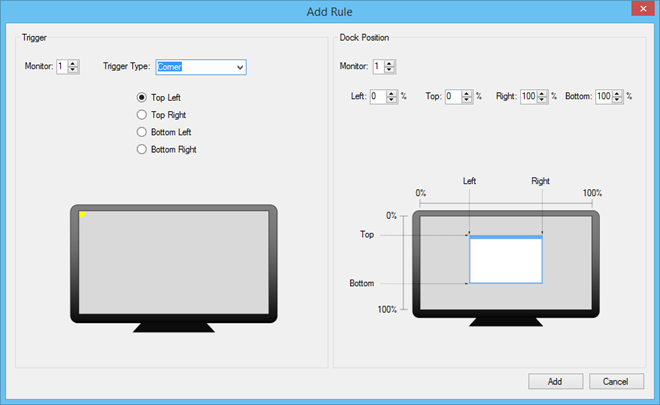
Програма доступна безкоштовно і працює на Windows XP, Windows Vista, Windows 7 та Windows 8 / 8.1.
Завантажте WinDock













Коментарі